筆ぐるめのインストールファイルをダウンロードします。
ダウンロード場所や方法は購入店舗により異なります。筆ぐるめを購入されたECストアの購入完了メールや案内メール、ストアの案内をご確認ください。
ご不明な点がございましたら、購入されたECサイトにお問い合わせをお願いします。
他のバージョンで見る
筆ぐるめのインストールファイルをダウンロードします。
ダウンロード場所や方法は購入店舗により異なります。筆ぐるめを購入されたECストアの購入完了メールや案内メール、ストアの案内をご確認ください。
ご不明な点がございましたら、購入されたECサイトにお問い合わせをお願いします。
ファイルの情報から、ダウンロードが正常に完了したことを確認しましょう。
ダウンロードしたファイルを右クリック->プロパティでファイル名、ファイルサイズが下の製品情報と一致していることをご確認ください。
一般的な保存先フォルダ
C:\Users\[ユーザー名]\Downloads\
各製品のダウンロード後のファイル名とファイルサイズ
筆ぐるめ 32
| 製品名 | 筆ぐるめ 32 ダウンロード版 |
筆ぐるめ 32 年賀状 |
|---|---|---|
| ファイル名 | Fgw32Download.exe |
Fgw32DownloadNenga.exe |
| ファイルサイズ | 1.27 GB (1,372,900,200 バイト) |
1.16 GB (1,247,716,904 バイト) |
筆ぐるめ 31
| 製品名 | 筆ぐるめ 31 ダウンロード版 |
筆ぐるめ 31 年賀状 |
|---|---|---|
| ファイル名 | Fgw31Download.exe |
Fgw31DownloadNenga.exe |
| ファイルサイズ | 1.29 GB (1,392,266,560 バイト) |
1.17 GB (1,267,493,280 バイト) |
筆ぐるめ 30
| 製品名 | 筆ぐるめ 30 ダウンロード版 |
筆ぐるめ 30 年賀状 |
|---|---|---|
| ファイル名 | Fgw30Download.exe |
Fgw30DownloadNenga.exe |
| ファイルサイズ | 1.27 GB (1,366,307,616 バイト) |
1.15 GB (1,242,377,832 バイト) |
[ダウンロードファイルの表示方法]
ダウンロードフォルダー表示の手順をご説明します。
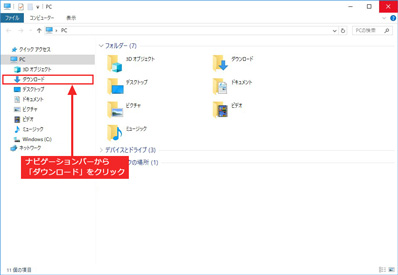
[プロパティの表示方法]
ダウンロードフォルダーに、ダウンロードされたときの手順でご説明します。
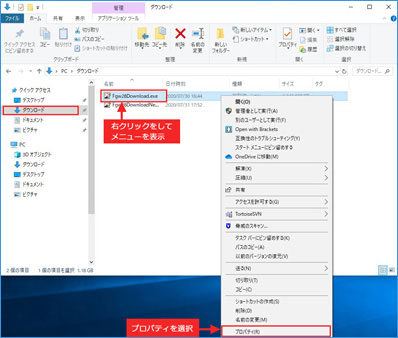
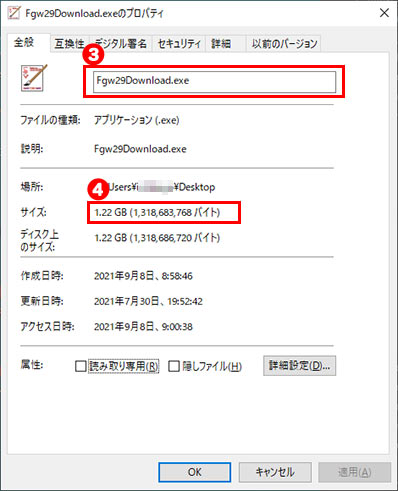
準備が整いましたら、筆ぐるめのインストールを始めます。
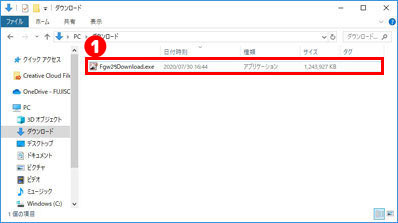
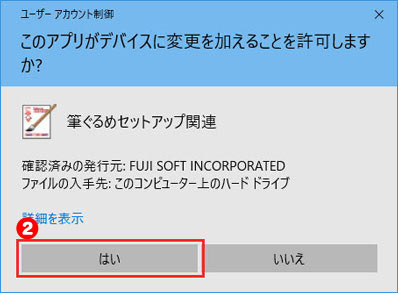
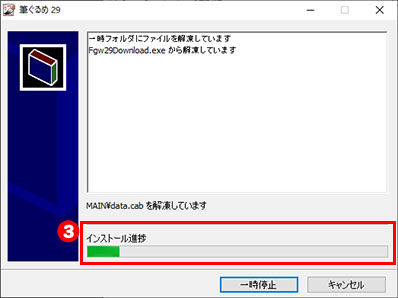
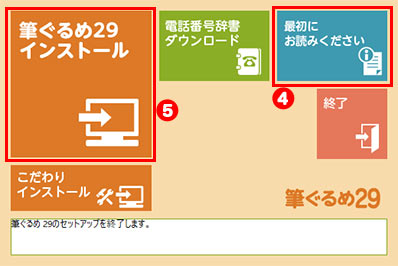
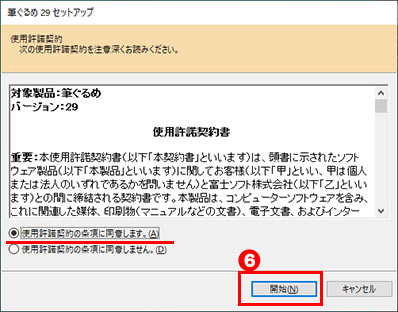
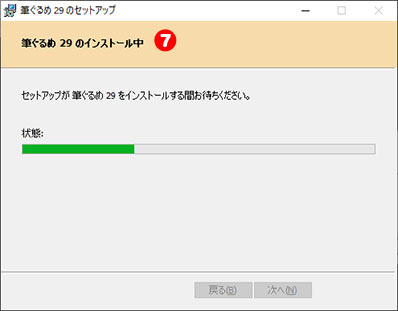
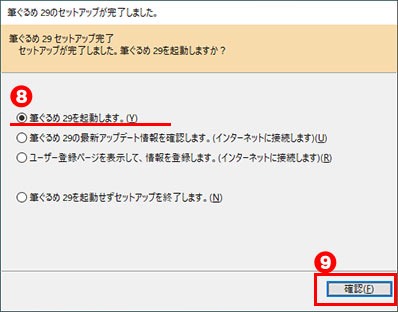
インストールが完了しました。お疲れ様でした。